Ubuntu 21.04 är här med en mängd spännande nyheter för Ubuntu-användare! Denna version levererar uppdateringar till skrivbordet, Linux-kärnan och introducerar flera intressanta funktioner som säkert kommer att uppskattas. Denna guide visar dig hur du smidigt uppgraderar ditt befintliga system till version 21.04.
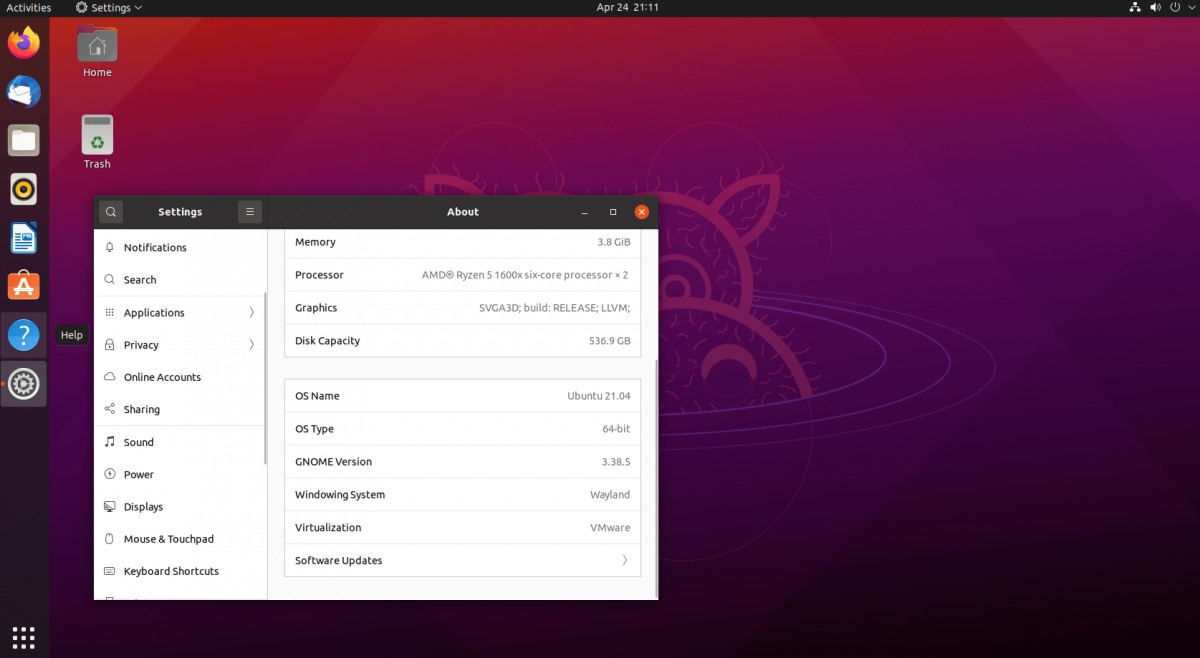
Uppgradering till 21.04 via det Grafiska Gränssnittet (GUI)
För de som vill uppgradera från Ubuntu 20.10 till 21.04 (med kodnamnet Hirsuite Hippo) är GUI den enklaste metoden. Det grafiska gränssnittet är användarvänligt och kräver mindre teknisk kunskap jämfört med terminalen.
För att påbörja uppgraderingsprocessen, tryck på Windows-tangenten. Då visas sökfältet för Ubuntu Gnome. Skriv ”Programuppdaterare” i sökfältet och klicka på ikonen för ”Programuppdaterare”.
Programuppdateraren öppnas och börjar automatiskt söka efter tillgängliga uppdateringar på Ubuntu.com. Denna sökning kan ta en liten stund. Om ditt system inte är fullständigt uppdaterat kommer du att få ett meddelande om detta.
Efter att eventuella uppdateringar installerats, starta om datorn. Logga in igen och öppna Programuppdateraren på nytt. Om det inte finns några fler uppdateringar visas meddelandet: ”Programvaran på den här datorn är uppdaterad. Ubuntu 21.04 är dock nu tillgängligt (du har 20.10).”
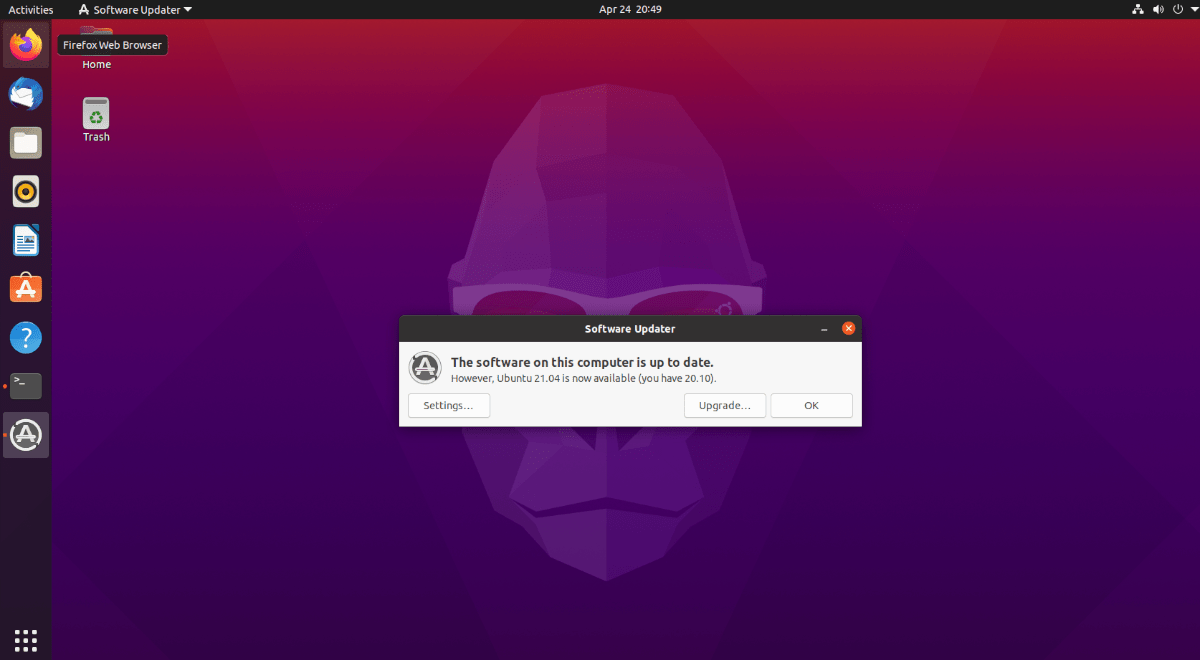
Klicka på knappen ”Uppgradera” för att påbörja uppgraderingen. Om detta meddelande inte dyker upp behöver du manuellt trigga det. Öppna terminalen (Ctrl + Alt + T eller sök efter ”Terminal” i applikationsmenyn) och kör följande kommando:
update-manager -d
Efter att du klickat på ”Uppgradera” kommer du att bli ombedd att ange ditt lösenord. Gör det och klicka på ”Autentisera” för att fortsätta. Därefter visas releasenoteringarna för 21.04. Läs igenom dem och klicka sedan på ”Uppgradera”.
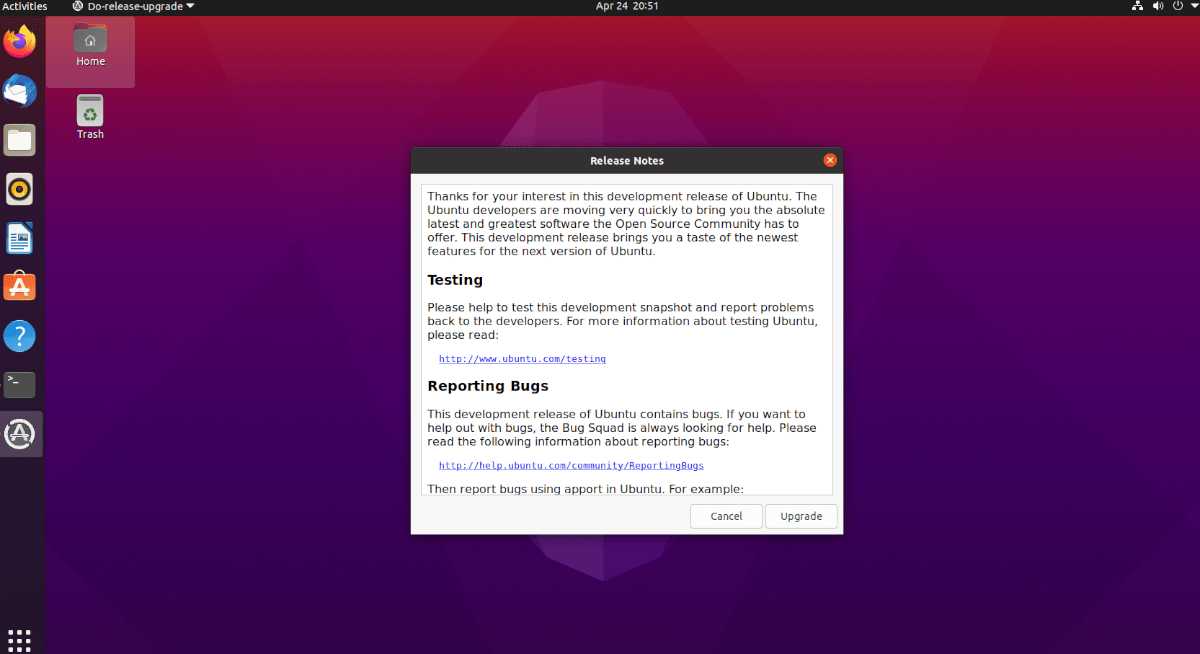
När du har klickat på ”Uppgradera” kommer Ubuntu att börja förbereda ditt system för 21.04 genom att ladda ner paket och konfigurera programvarukanaler.
När Ubuntu är klar med förberedelserna visas ett fönster med frågan ”Vill du starta uppgraderingen?”. Klicka på ”Starta uppgradering” för att fortsätta.
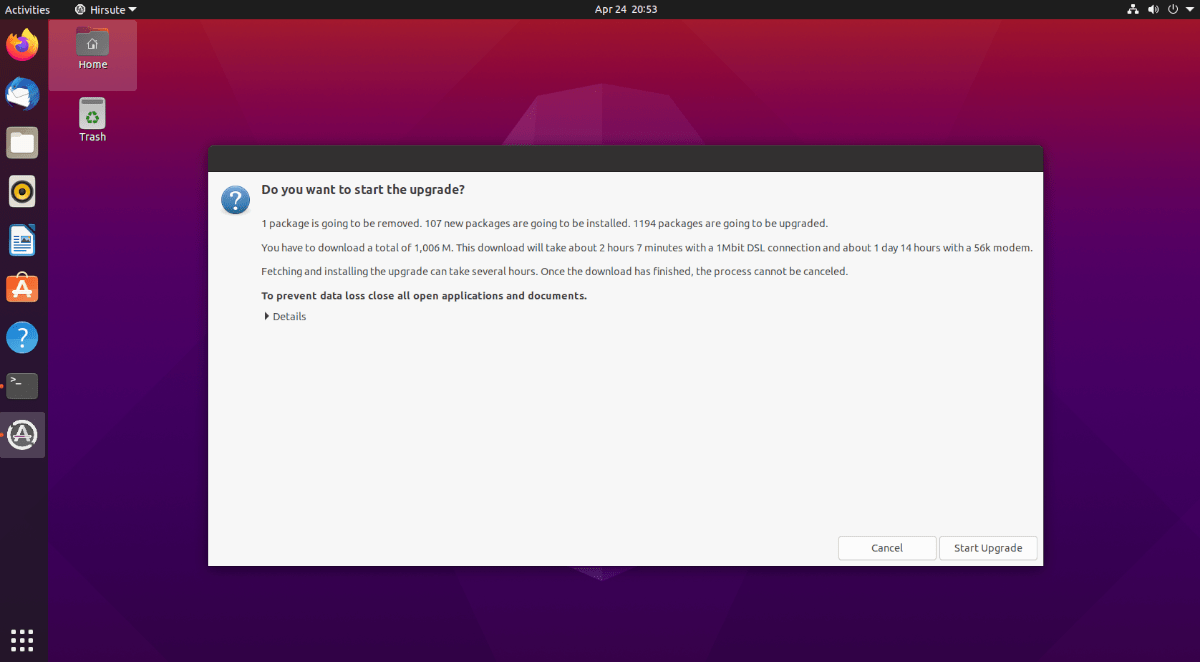
Nu påbörjas själva uppgraderingen till Ubuntu 21.04. Denna process kan ta en stund beroende på din nätverkshastighet. Låt fönstret ”Distributionsuppgradering” slutföra sitt arbete.
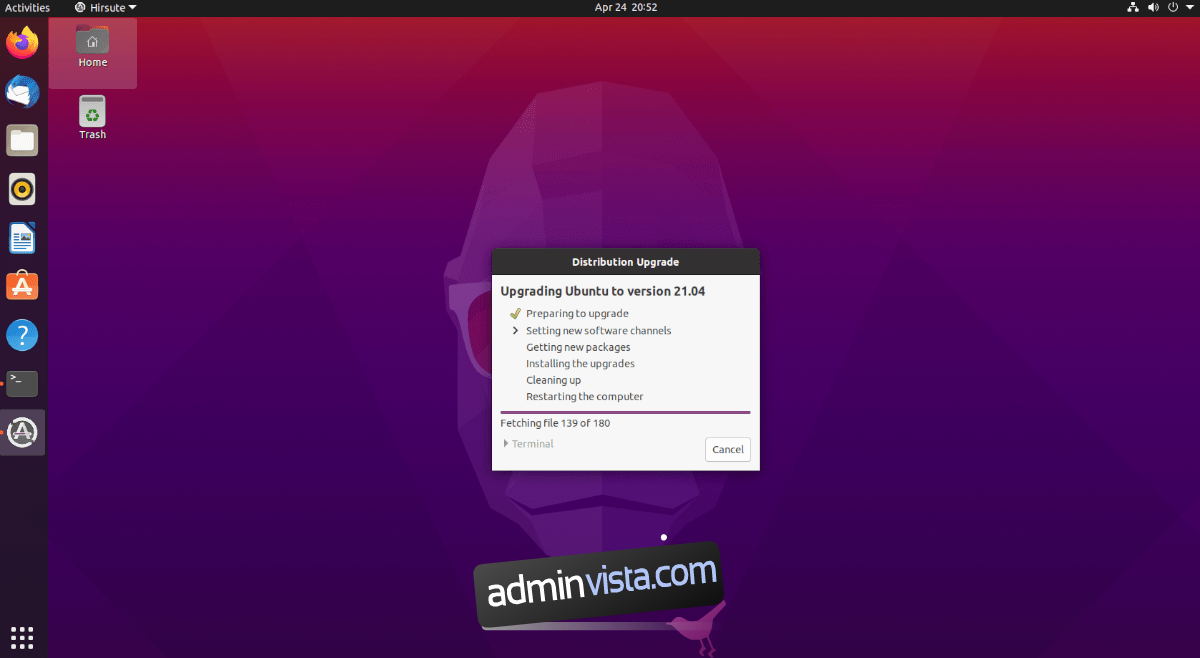
När ”Distributionsuppgradering” är klar kommer datorn att startas om. När du loggar in igen kommer du att ha Ubuntu 21.04! Grattis och ha det så kul!
Uppgradering till 21.04 via Terminalen
Om du föredrar att uppgradera till Ubuntu 21.04 från terminalen är det också möjligt. Öppna ett terminalfönster (Ctrl + Alt + T eller sök efter ”Terminal” i applikationsmenyn).
Innan du uppgraderar måste du se till att ditt nuvarande system (20.10) är fullständigt uppdaterat. Annars kan uppgraderingen misslyckas.
Uppdatera din 20.10-version med kommandot sudo apt update. Använd sedan sudo apt upgrade för att installera alla uppdateringar. Denna process kan ta lite tid.
sudo apt update sudo apt upgrade
Efter att ditt 20.10-system är uppdaterat, kör en dist-upgrade. Detta kommando ser till att alla paket, även de som tidigare hållits tillbaka, installeras.
sudo apt dist-upgrade
Låt dist-upgrade-kommandot köra klart. Om det inte finns något att installera är det inget problem. Det är en bra försiktighetsåtgärd.
Nu behöver du ändra dina mjukvarukällor från Ubuntu 20.10 (Groovy) till 21.04 (Hirsute). Detta gör du med följande kommando:
sudo sed -i 's/groovy/hirsute/g' /etc/apt/sources.list
Efter att mjukvarukällorna ändrats, kör sudo apt update igen. Nu hämtar systemet information om de nya reporerna för 21.04.
sudo apt update
Efter uppdateringen, kör sudo apt upgrade igen. Detta kommando installerar paket från 21.04 över dina befintliga 20.10-paket.
sudo apt upgrade
Kör nu sudo apt dist-upgrade igen. Det här kommandot ser till att alla tillgängliga 21.04-paket installeras, även de som hållts tillbaka av upgrade-kommandot.
sudo apt dist-upgrade
Starta om datorn. När du har loggat in igen, öppna terminalen och kör sudo apt autoremove för att rensa bort gamla, onödiga paket.
sudo apt autoremove
Nu är alla gamla paket borttagna och du är redo att använda Ubuntu 21.04! Njut av det!